Hoe om `n persoonlike koptekst of voetskrif in Microsoft Word in te voeg
Microsoft Word bevat baie voorafopgestelde koptekste of voetnote wat u in `n dokument kan invoeg. U kan egter hierdie eenvoudige stappe volg en `n persoonlike een in u Word-dokumente invoeg.
conținut
stappe
Metode 1
Voeg `n kop / voettekst in met die nutsbalk

1
Kliek op `Insert` of `Document Elements` in die Word-nutsbalk bo jou dokument. Gebruik `Page Layout` as jy `n Windows-rekenaar en `Dokumentelemente` het as dit `n Mac is.

2
Kies `Header` of `Footer`. Kies in die keuselys die formaat van die area wat u in die dokument wil plaas en dubbelkliek op die sjabloon.

3
Tik die toepaslike teks in die velde "Teks teks" of in die blokkie.

4
Maak die kop / voettekst toe wanneer jy klaar is. Die koptekst en voetskrif sal outomaties op elke bladsy van u dokument verskyn.
Metode 2
Voeg `n kop / voettekst in met die kieslys-oortjies

1
Kies `Voeg` in die boonste spyskaart. Kies in die vervolg keuselys "Header / Footer".

2
Plaas jou teks of grafika op die toepaslike plek.

3
Klik "sluit" om u veranderinge te behou en gaan voort om die res van u dokumente te wysig. Die kop en voettekst wat jy nou skep, sal op elke bladsy van jou dokument verskyn.
Metode 3
Maak jou eerste kop / voettekst bladsy anders as die res van die dokument

1
Dubbelklik op die kop- en voetbalkoppervlak van die eerste bladsy.

2
Klik op die Ontwerp-oortjie in die gereedskapkas wat verskyn.

3
Kies `Eerste ander bladsy` in die opsie groep.

4
Maak die veranderinge aan die kop of voettekst van die eerste bladsy. As jy wil hê dat dit geen koptekst of voettekst het nie, verwyder dan die teks in beide en maak die blokkie toe.
Metode 4
Voeg `n bladsynommer by die kop of voettekst

1
Klik op die koptekst of voetboks waar u die bladsynommer wil byvoeg.

2
Plaas jou wyser waar jy die bladsynommer wil byvoeg.

3
Kies `Pages nommer` op die blad Invoegen in die groep `koptekst en voettekst`.

4
Kies "Huidige posisie"

5
Kies die sjabloon vir die bladsynommer van die beskikbare opsies.
wenke
- Voordat jy jou eie kop / voettekst by jou dokument voeg, sien die hele versameling templates wat Word het. Hierdie vooraf ontwerpte templates kan jou baie tyd bespaar.
Deel op sosiale netwerke:
Verwante
 Hoe om hiperskakels in Microsoft Excel in te voeg
Hoe om hiperskakels in Microsoft Excel in te voeg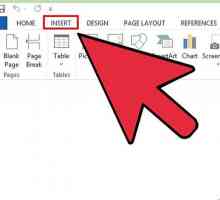 Hoe om `n kop in Microsoft Word by te voeg
Hoe om `n kop in Microsoft Word by te voeg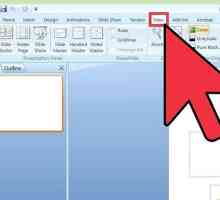 Hoe om `n kop in Powerpoint by te voeg
Hoe om `n kop in Powerpoint by te voeg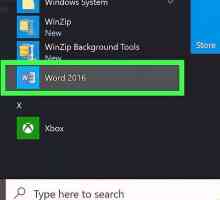 Hoe om `n agtergrond in Word by te voeg
Hoe om `n agtergrond in Word by te voeg Hoe om `n watermerk by `n bladsy in Microsoft Word by te voeg
Hoe om `n watermerk by `n bladsy in Microsoft Word by te voeg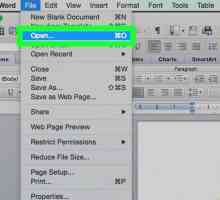 Hoe om dokumente in Microsoft Word te kombineer
Hoe om dokumente in Microsoft Word te kombineer Hoe om uitnodigings in Microsoft Word te maak
Hoe om uitnodigings in Microsoft Word te maak Hoe om briefhoof te maak
Hoe om briefhoof te maak Hoe om `n watermerk te maak
Hoe om `n watermerk te maak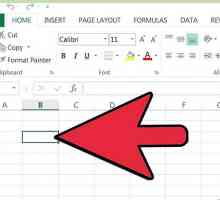 Hoe om grafika in Microsoft Excel in te voeg
Hoe om grafika in Microsoft Excel in te voeg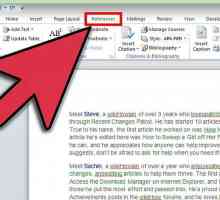 Hoe om `n voetnota in Microsoft Word in te voeg
Hoe om `n voetnota in Microsoft Word in te voeg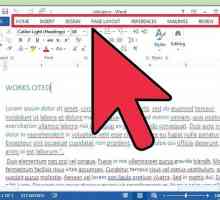 Hoe om `n dokument in Word te formateer
Hoe om `n dokument in Word te formateer Hoe om `n kop in die MLA-formaat te skep
Hoe om `n kop in die MLA-formaat te skep Hoe om foto`s in `n Microsoft Word-dokument te plaas
Hoe om foto`s in `n Microsoft Word-dokument te plaas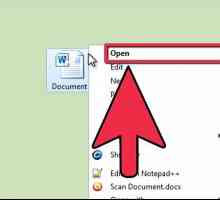 Hoe om die kopkop van die tweede bladsy te verwyder
Hoe om die kopkop van die tweede bladsy te verwyder Hoe om Microsoft Word te gebruik
Hoe om Microsoft Word te gebruik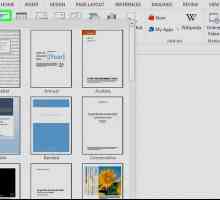 Hoe om Word 2007 te gebruik om `n professionele dokument te skep
Hoe om Word 2007 te gebruik om `n professionele dokument te skep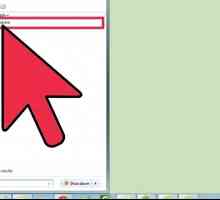 Hoe om Notepad te gebruik
Hoe om Notepad te gebruik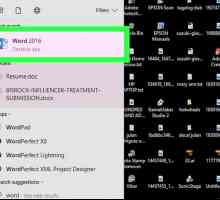 Hoe om dokument sjablone in Word te gebruik
Hoe om dokument sjablone in Word te gebruik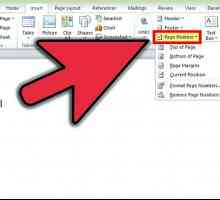 Hoe om nommers by bladsye by te voeg of hulle as X van Y in Word te lys
Hoe om nommers by bladsye by te voeg of hulle as X van Y in Word te lys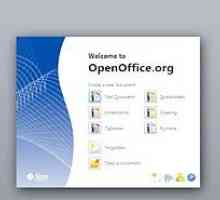 Hoe om `n koptekst in Open Office te voeg
Hoe om `n koptekst in Open Office te voeg
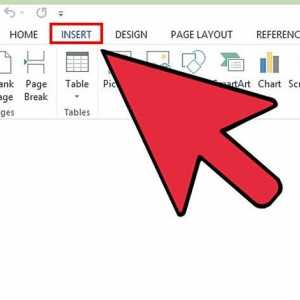 Hoe om `n kop in Microsoft Word by te voeg
Hoe om `n kop in Microsoft Word by te voeg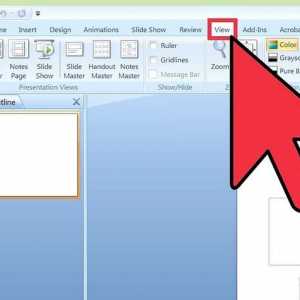 Hoe om `n kop in Powerpoint by te voeg
Hoe om `n kop in Powerpoint by te voeg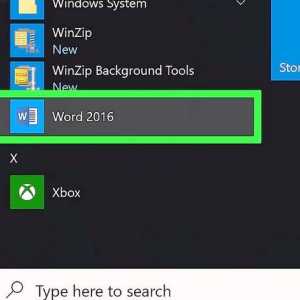 Hoe om `n agtergrond in Word by te voeg
Hoe om `n agtergrond in Word by te voeg Hoe om `n watermerk by `n bladsy in Microsoft Word by te voeg
Hoe om `n watermerk by `n bladsy in Microsoft Word by te voeg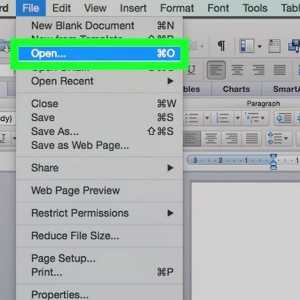 Hoe om dokumente in Microsoft Word te kombineer
Hoe om dokumente in Microsoft Word te kombineer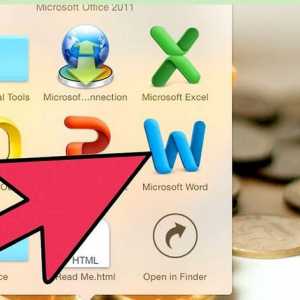 Hoe om uitnodigings in Microsoft Word te maak
Hoe om uitnodigings in Microsoft Word te maak Hoe om briefhoof te maak
Hoe om briefhoof te maak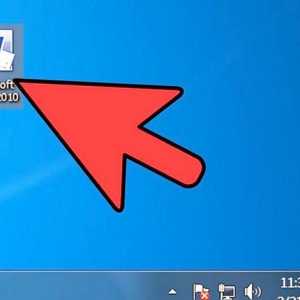 Hoe om `n watermerk te maak
Hoe om `n watermerk te maak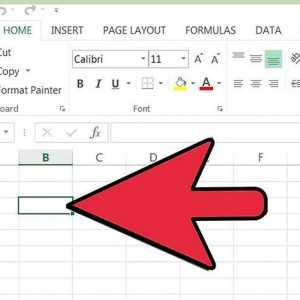 Hoe om grafika in Microsoft Excel in te voeg
Hoe om grafika in Microsoft Excel in te voeg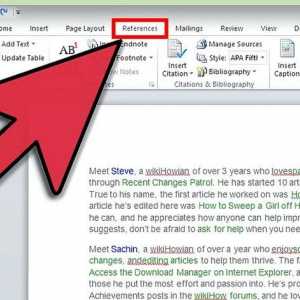 Hoe om `n voetnota in Microsoft Word in te voeg
Hoe om `n voetnota in Microsoft Word in te voeg